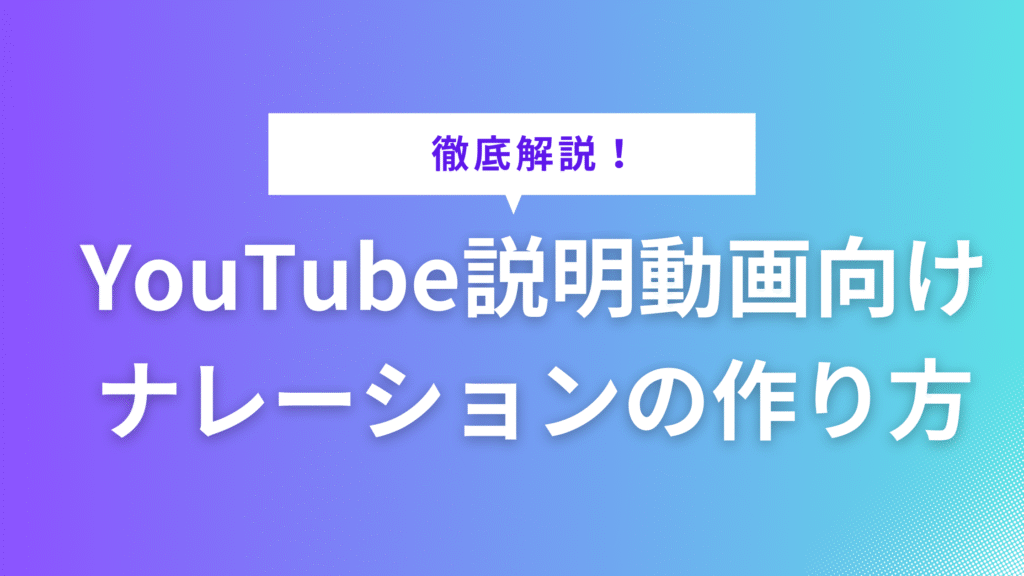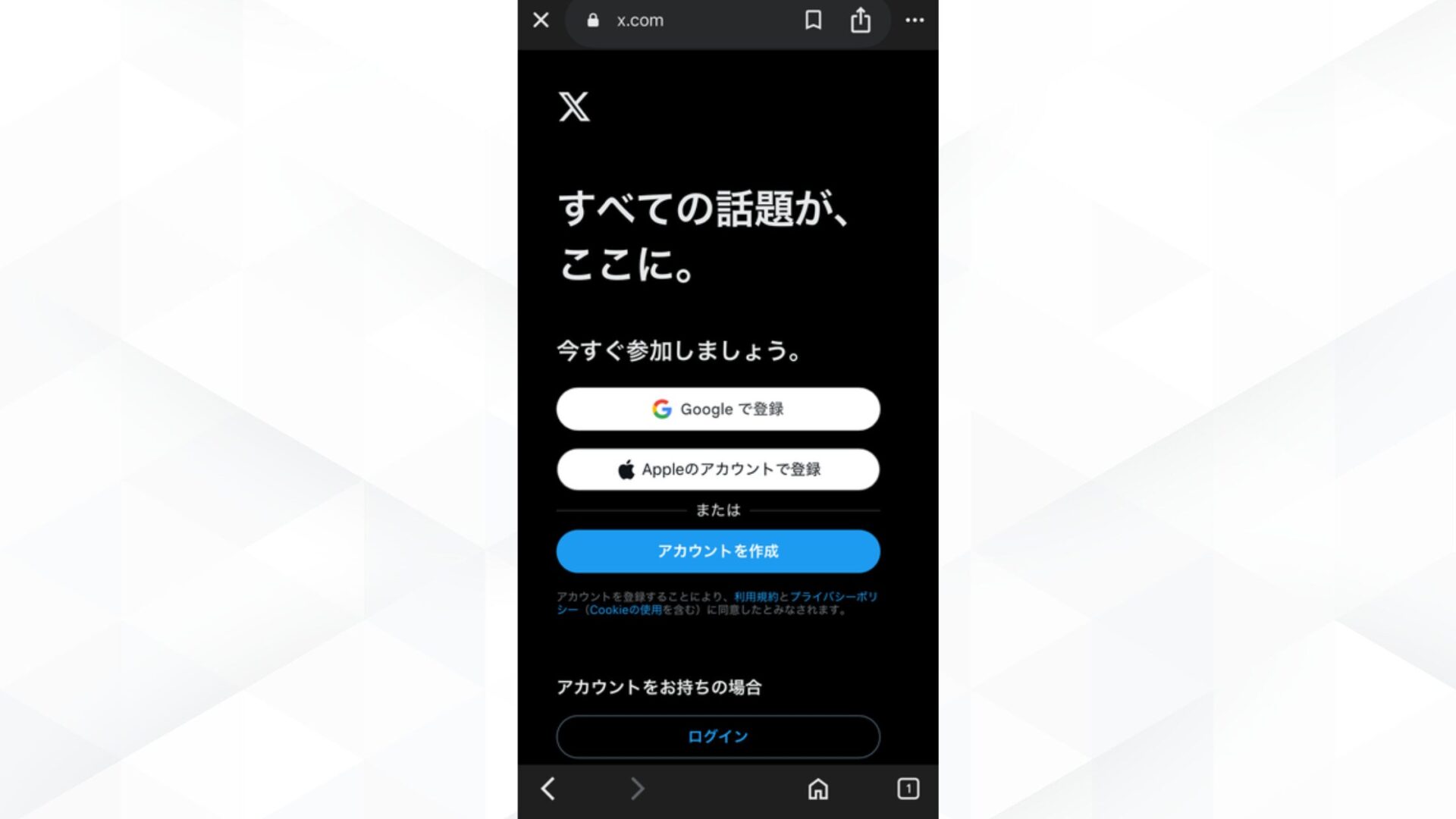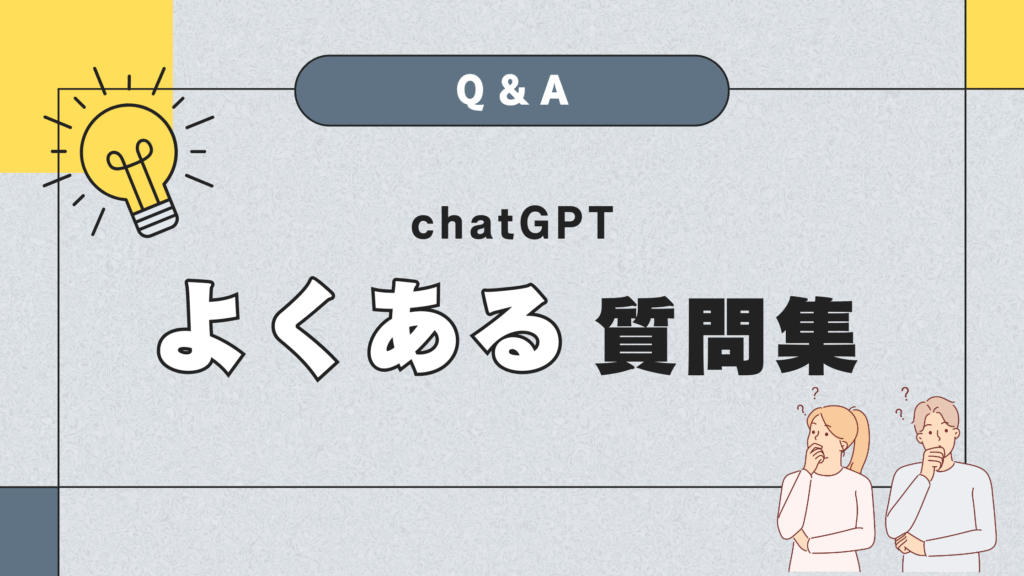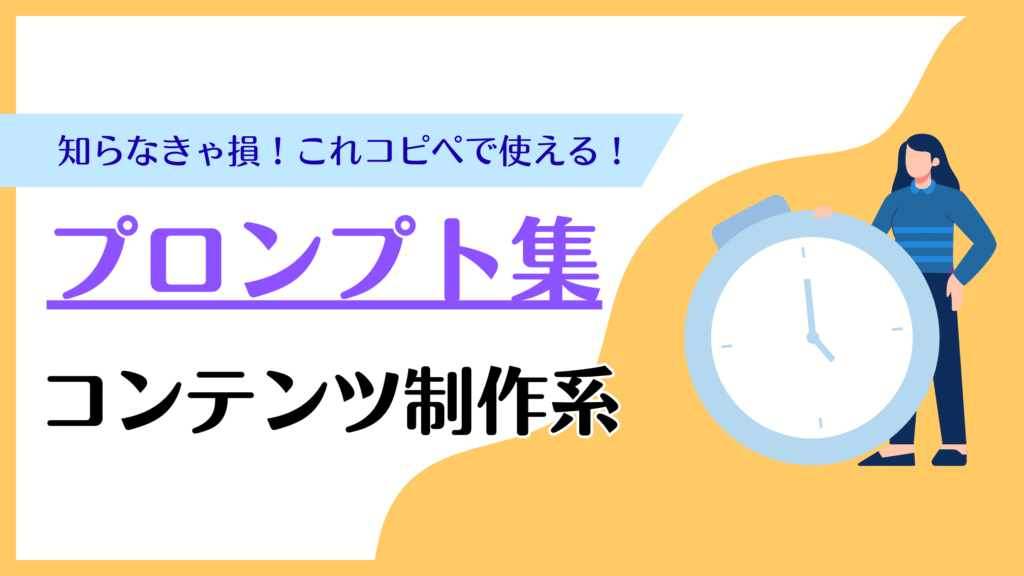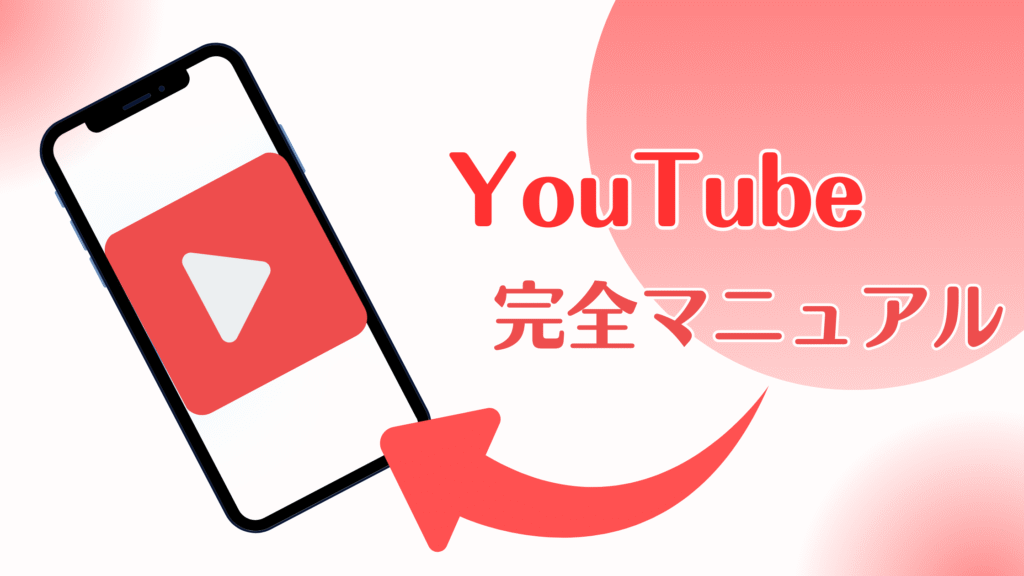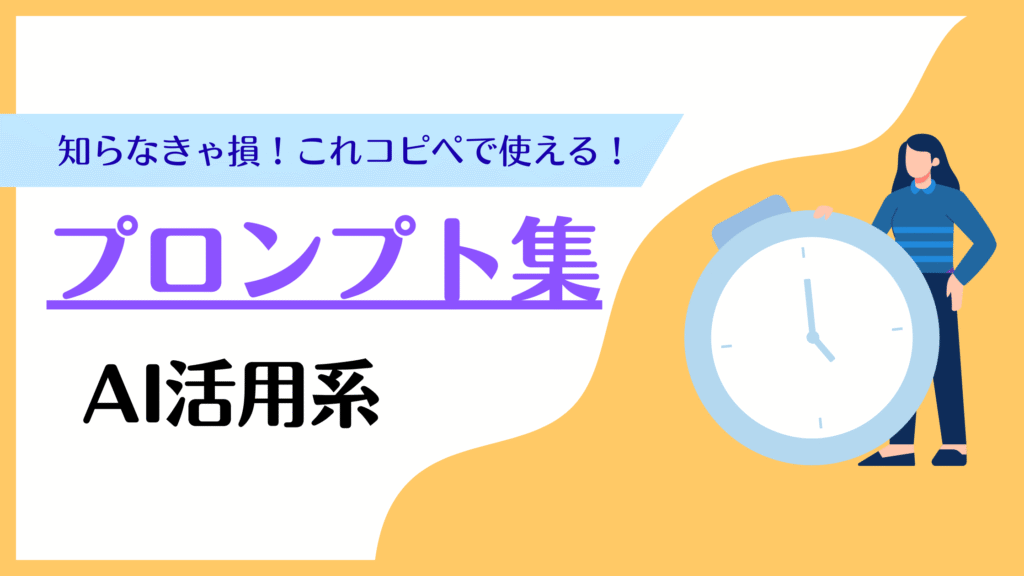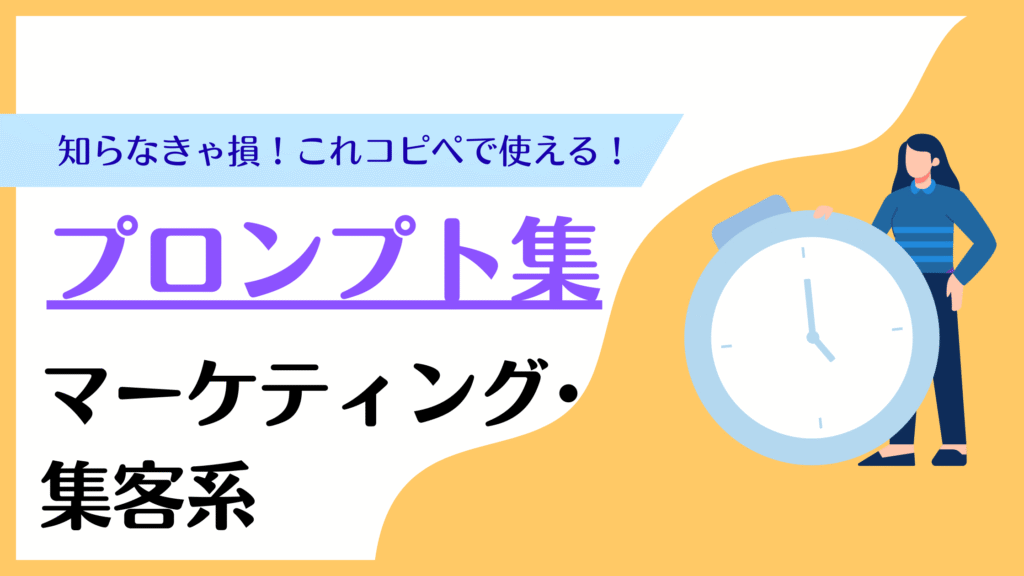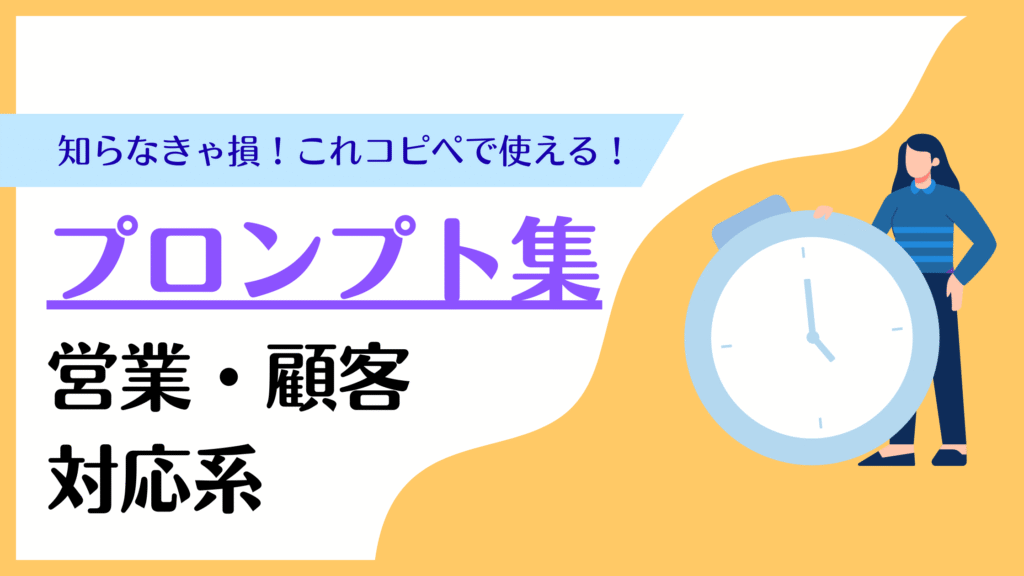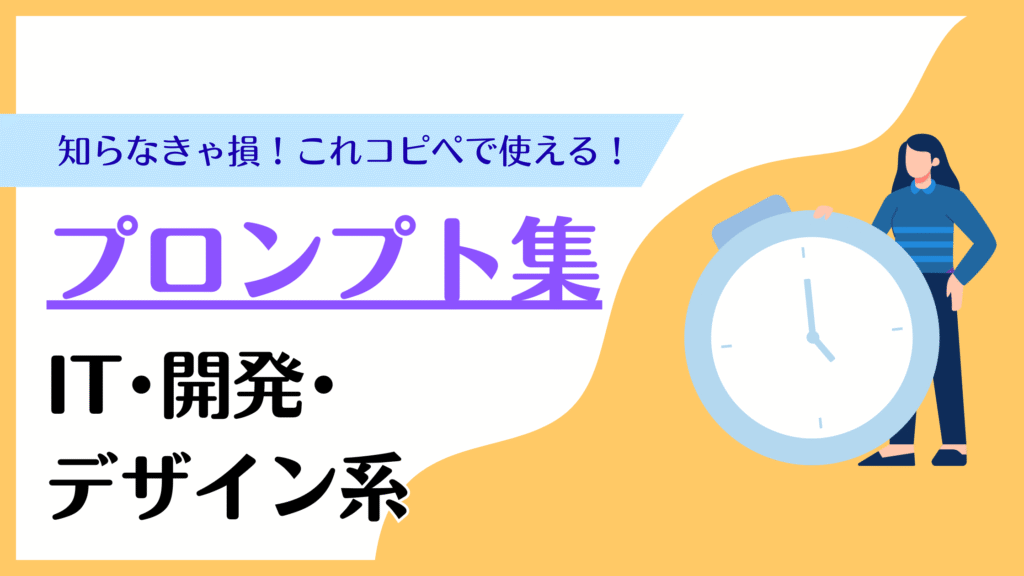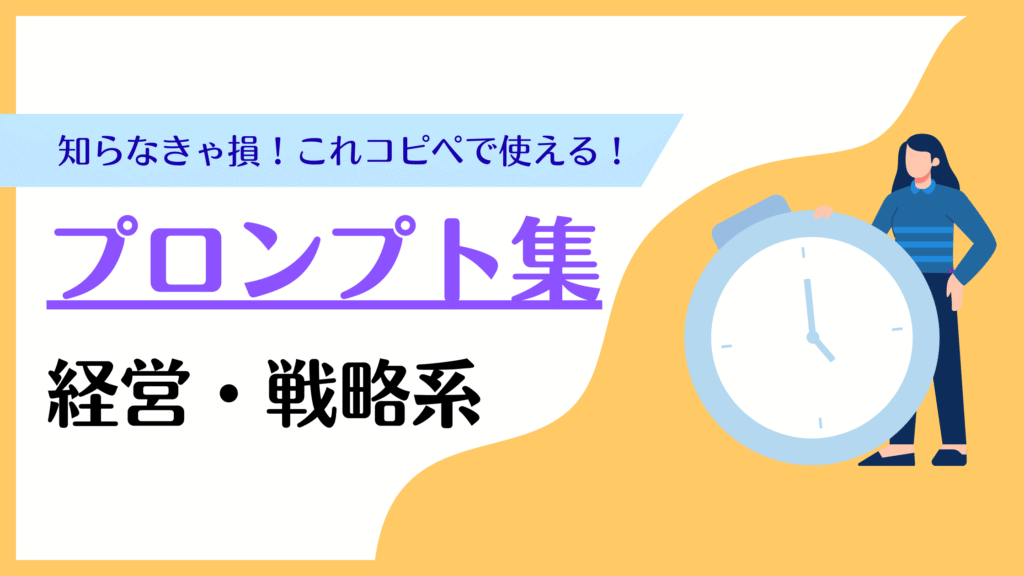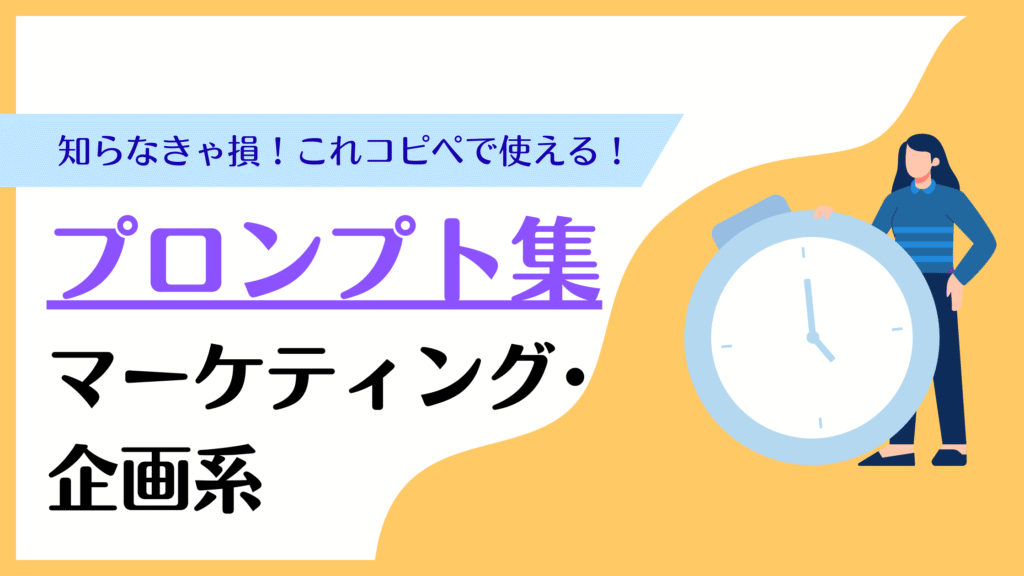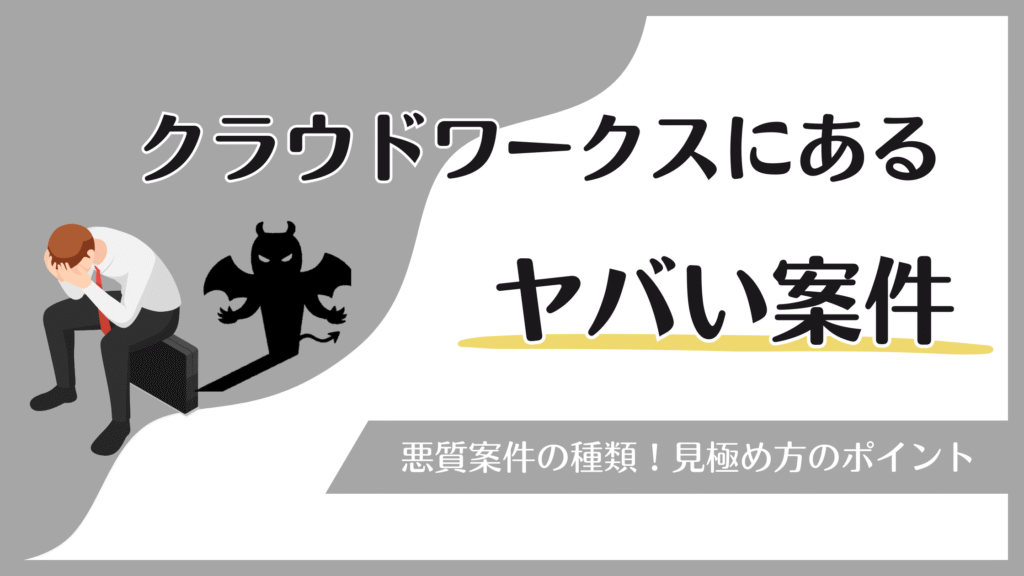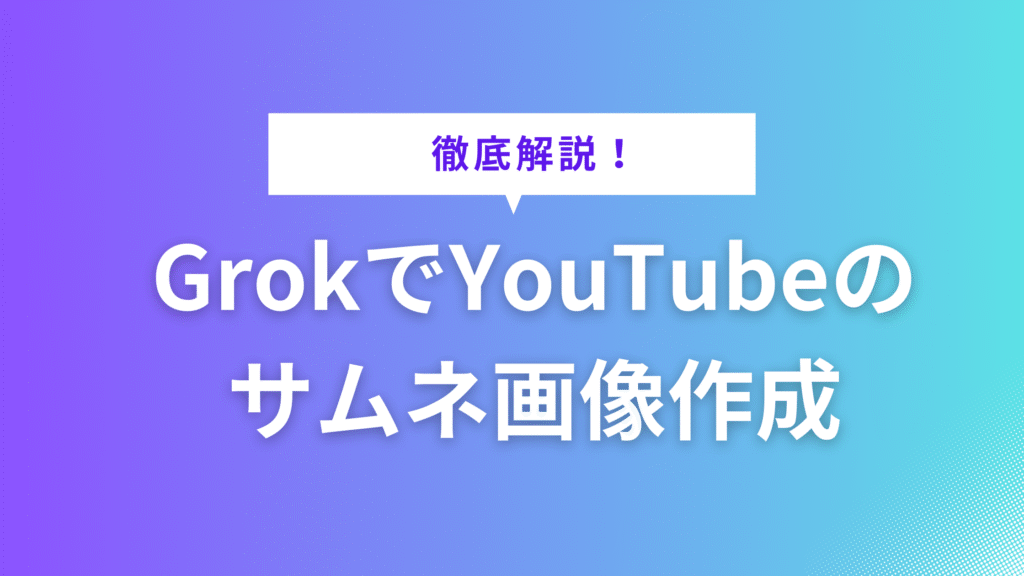
Xにアクセスする
「Grok」のアイコンを選ぶ
画面下部に表示されるアイコンの中から「Grok」を選択します。
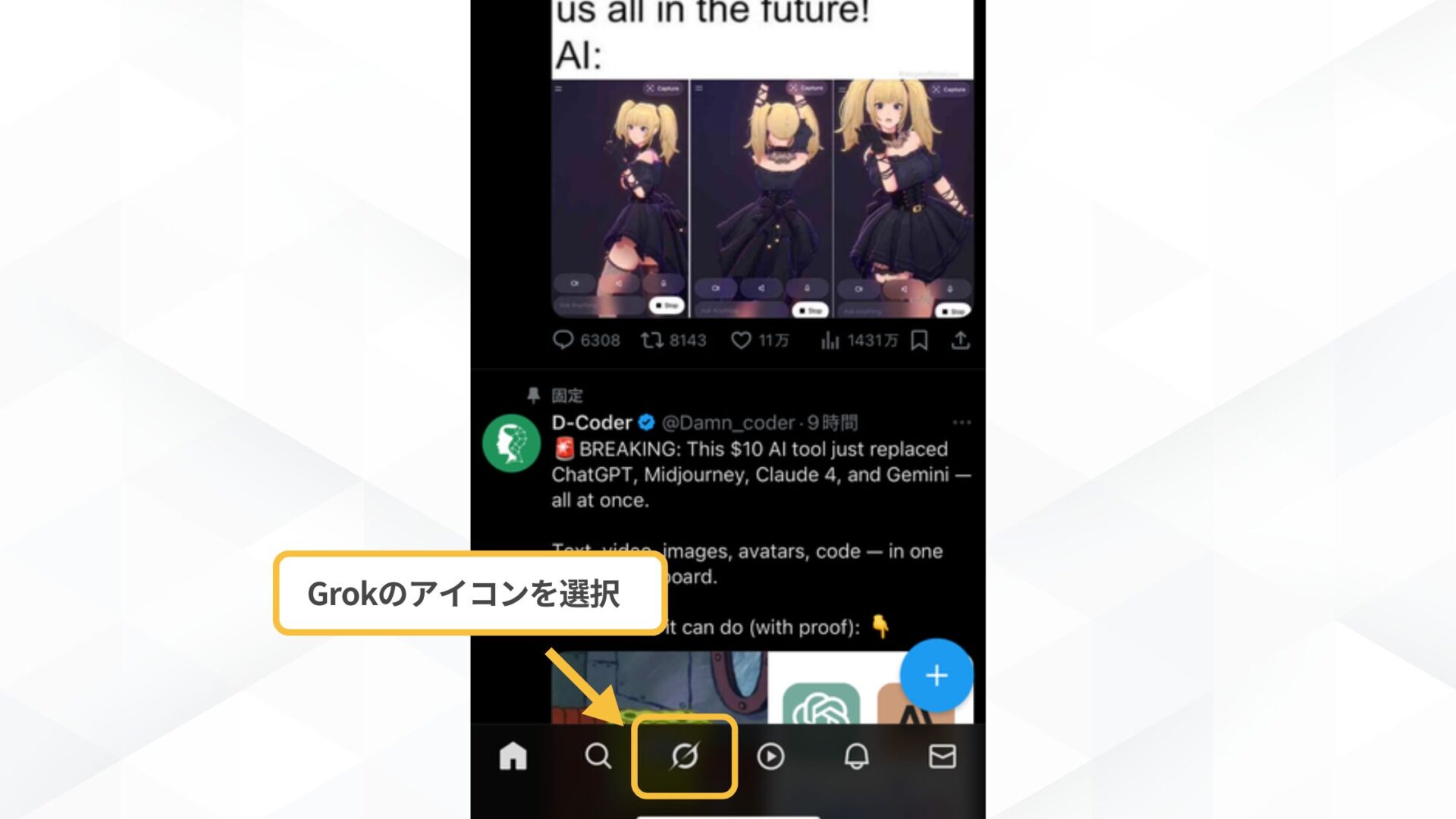
プロンプトを入力する
画像の中央の入力欄にプロンプトを入力します。
X上で使う場合は、Grokが生成した文章や画像をそのまま投稿可能です。

YouTubeのサムネ画像作成
Grokは、テキストから画像を生成する機能を備えており、
プロンプトにもとづいてイラストや写真風の画像を自由に作成できます。
そのため、YouTubeのサムネイル画像をはじめ、
SNSの投稿用ビジュアルやブログのアイキャッチ画像なども手軽に作成可能です。
今回は、以下のプロンプトでサムネ画像を作成しました。
夏におすすめの冷感グッズを紹介するYouTube動画用のサムネイル画像を作成してください。
【条件】
・デザインは明るく爽やかな色合い
・10代~20代の女性をターゲット
・ポップで親しみやすい雰囲気
・背景は水色を基調
・清涼感が伝わるように、氷・霧・透明感・光の演出などを使う
・商品がひんやりして見えるように強調
・スタイルはイラスト風またはソフトな写真風
・テキストを配置するスペースを意識
・小さな表示でも目を引く構図
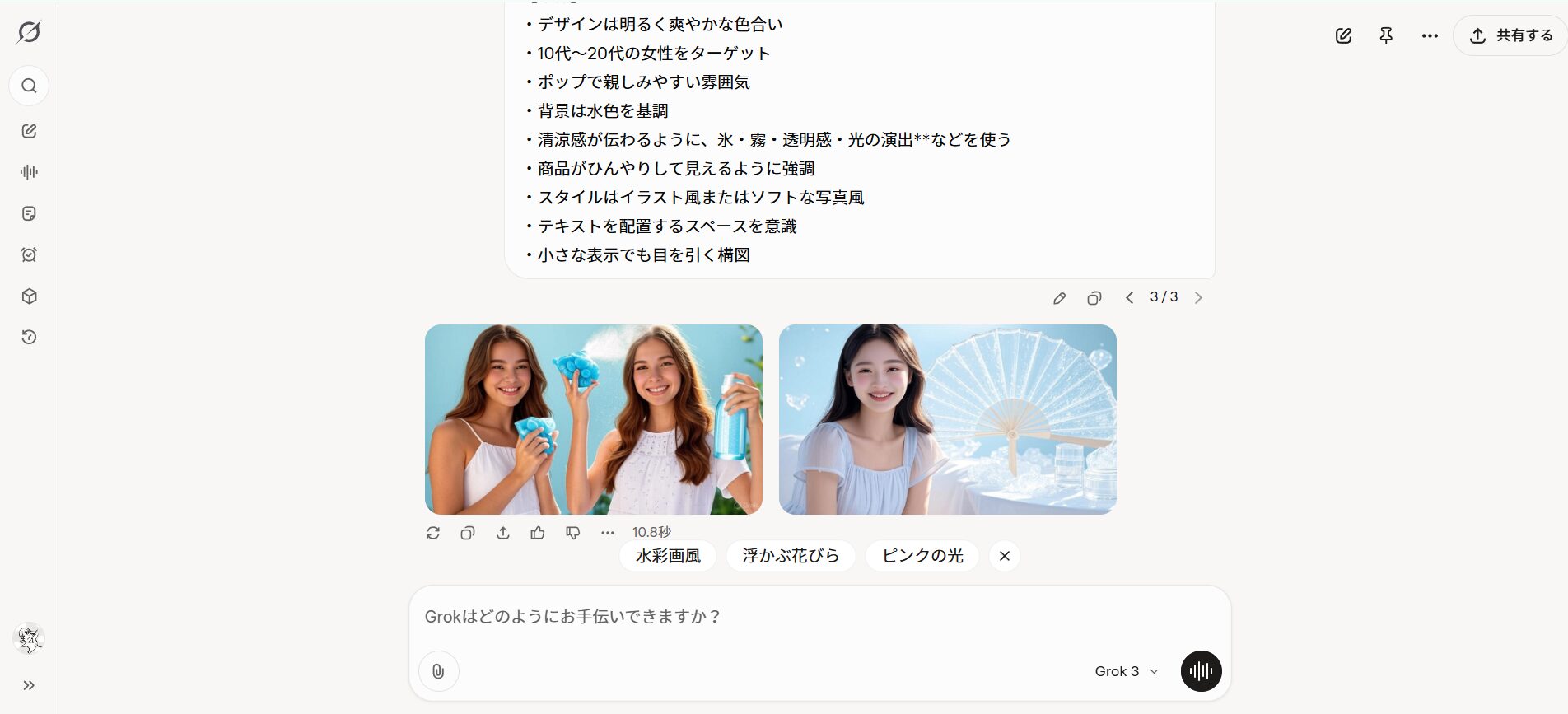
必要に応じて「もう少しポップに」「文字を入れて」などと
指示を加えれば、再調整もスムーズに行えます。
手軽にビジュアルコンテンツを準備したいクリエイターやマーケターにとって、
Grokは制作コストと時間を削減できます。